最近的鼠标中键突然灵敏度大大降低, 需要重重的按下去才会有反应; 今天上午联系淘宝客服, 客服说可以以换代修, 不过要自己出运费, 一看到要钱, 立马就还是想着自己修一修算了. 之前的鼠标中键也很容易坏(不过都是9.9包邮级别的, 几乎没拆开修过), 网上对于WLM200鼠标的拆解文章也寥寥无几, 今天就想着分享一下我的修理过程~
这篇博客就分享一下我的拆解过程、中键的按键原理以及修理灵敏度的原理、鼠标中键的用法总结分享!
为了迎合更多的受众, 文章主要分为两个部分 :
Part 1 中键的使用场景、如何用中键提高效率
Part 2 WLM200 ThinkLife 无线鼠标的拆解, 中键灵敏度突然降低改如何改善?
PART 1 中键使用场景介绍
用好鼠标的中键可以很好的提高工作效率!!!比如:
1 中键关闭网页 标签
笔者是谷歌浏览器的重度爱好者, 然而谷歌浏览器不支持双击关闭网页, 这是使用鼠标中键, 点击相应的标签, 可以立即关闭!

(注: 如果此时双手正在操作键盘,Ctrl+w 也可以关闭标签! 关闭整个网页(窗口)可以使用Alt+F4)
2 中键后台打开标签
有时候点了一个链接, 网页自动就转发到了另一个网页, 想重新退回去打开新的网页非常的麻烦.
不然就要右键, 从新的标签打开

非常的麻烦, 这事其实只要用鼠标中键点击连接, 即可保持当前页面不变, 在后台打开新的标签
非常适用于你再百度上搜索了某个Bug, 你可以一次性从后台打开多个标签然后以此找出自己想要的一个, 或是某些官网的消息通知, 一般都是直接跳转的, 善用中键, 效率翻倍~
3 中键关闭Windows任务栏预览的窗口
任务栏有很多的窗口时, 也可以用中键点击直接关闭

4 最最常见的用法, 自动滚动网页
在页面内点击左键, 向上向下拉动, 实现自动滚动, 拉的越远速度越快


P.S. 关闭/打开标签的操作适用于很多情况! 有很多软件的多任务形式都是以标签的状态呈现的, 像笔者经常使用的WPS, 也可以用同样的操作关闭标签, 非常高效
PART 2 WLM200ThinkLife无线鼠标的拆解, 中键灵敏度突然降低改如何改善?
这个部分用于帮助鼠标中键失灵、不灵敏的读者~ 以WLM200为例, 其他的非光栅滚轮鼠标应该都是大同小异! 鼠标无任何异常的读者可以略过此部分
1 WLM200 ThinkLife拆解过程
1.1 背部四个螺丝

拆下前边防滑贴, 打开后盖, 就可以看到四颗螺丝, 没有卡扣设计, 拆下电池上下就直接分解
1.2 拔下鼠标Dpi、侧键的线路插口

1.3 拧下主板的螺丝

1.4 卸下开关、轻轻从背部向上推即可拆解完毕

2 灵敏度过低, 轻按没反应, 如何修理?
核心: 用力上不要直接竖直按! 倾斜着拨动滚轮
直观上感觉滚轮的按钮在滚轮的正下方, 其实拆解过后才知道是一个小小的杠杆原理, 左侧的轴承延伸出去变成菱形, 和最左边的感应器插在一起, 控制检测滚轮的滚动, 而按动的操作则是靠右边的按钮, 当我们拆下滚轮, 将该紧的部件紧一紧之后, 在以后的使用中, 也可尽量朝着一侧发力而不是直接竖直按下!


从图上可以看出其实是滚轮向下按压, 按压的开关其实在滚轮的两侧, 若鼠标的中键灵敏度过低时
- 将滚轮拆下来, 把能紧的地方紧一紧
- 全部安装完毕之后, 下次按中键的时候, 改用"拨动" 而不是按动, 可以更有效的按键

3 最后看看鼠标的电路板
花了60+买的鼠标, 到手之后手感真的很不错, 觉得很值, 今天拆开之后感觉简直是暴利....


4 重新装回去之后, 完美解决问题!
大概率是里面的小黑色的帽子松动了, 重新紧了之后就好了, 在配上我独创的拨动按键法hhh按键比原来更轻松了!
PART 3 总结
应该很少有人和我用着同一款鼠标, 还恰好遇到了同一个问题吧哈哈哈哈, 万一呢;
写这篇博客就是想单纯的记录一下一个普通的拆解上午, 疫情在家把有毛病的东西从大到小拆了个边hhh, 因为问客服全部都是只换不修.总最开始拆了家里的汽车顶灯... 甚至拆了我家的马桶= =, 今天上午拆了个小鼠标, 感觉里面的原理还挺违反直觉的~ 分享给大家~
在网上查也很少有人遇到这个问题, 就以此记录一下~ 希望能帮到和我有一样问题的朋友~
附上为了省点钱的卑微的我:
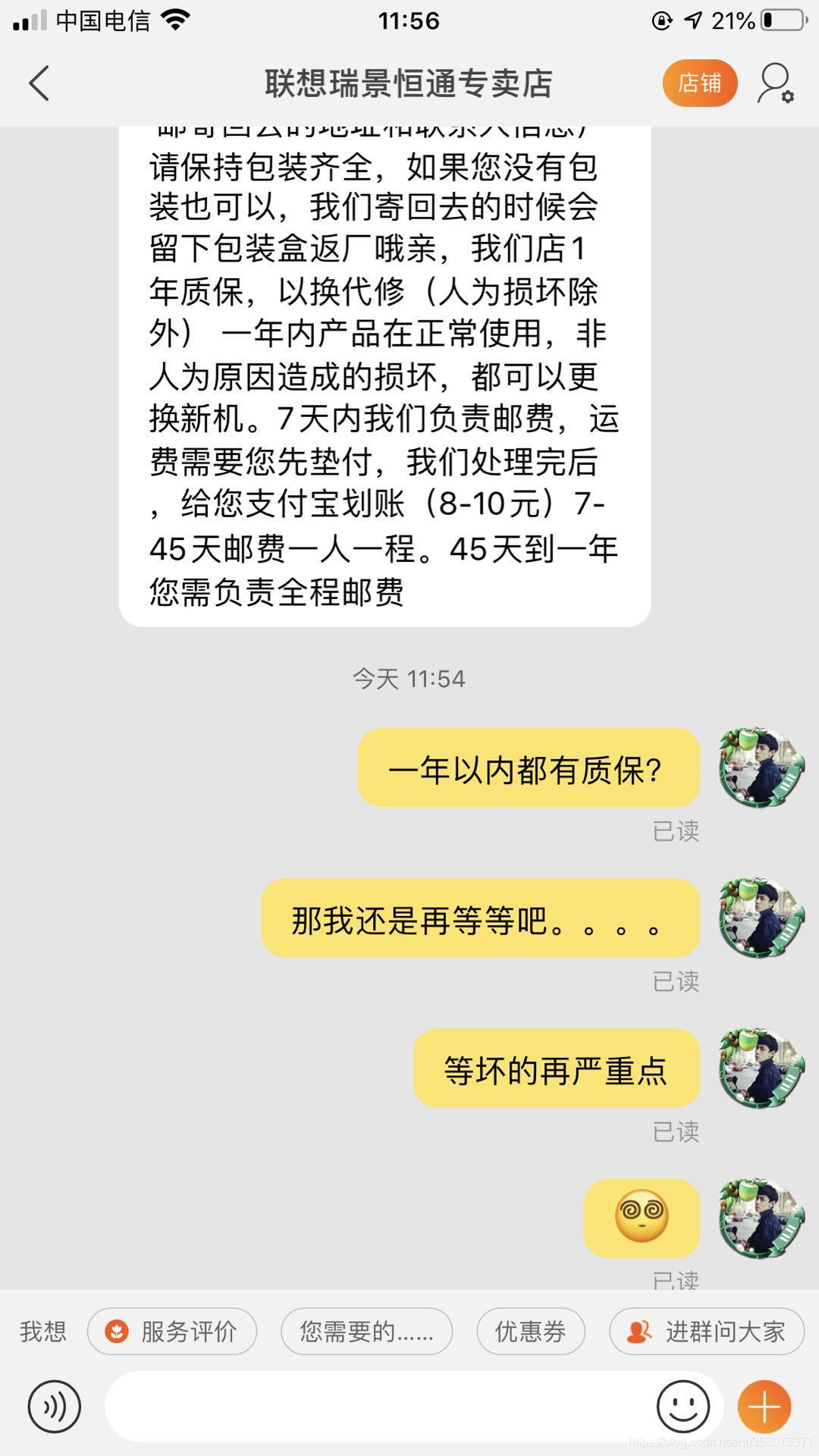



























 7763
7763

 被折叠的 条评论
为什么被折叠?
被折叠的 条评论
为什么被折叠?










